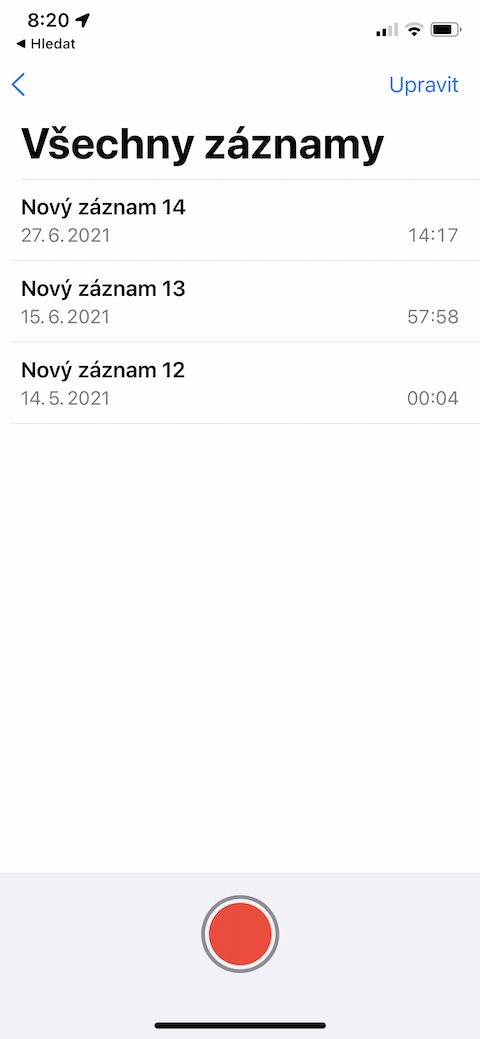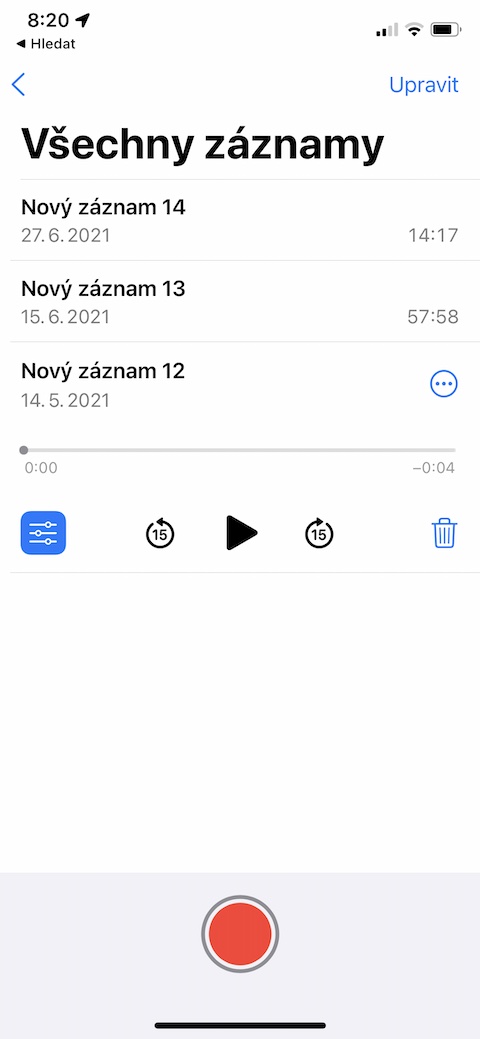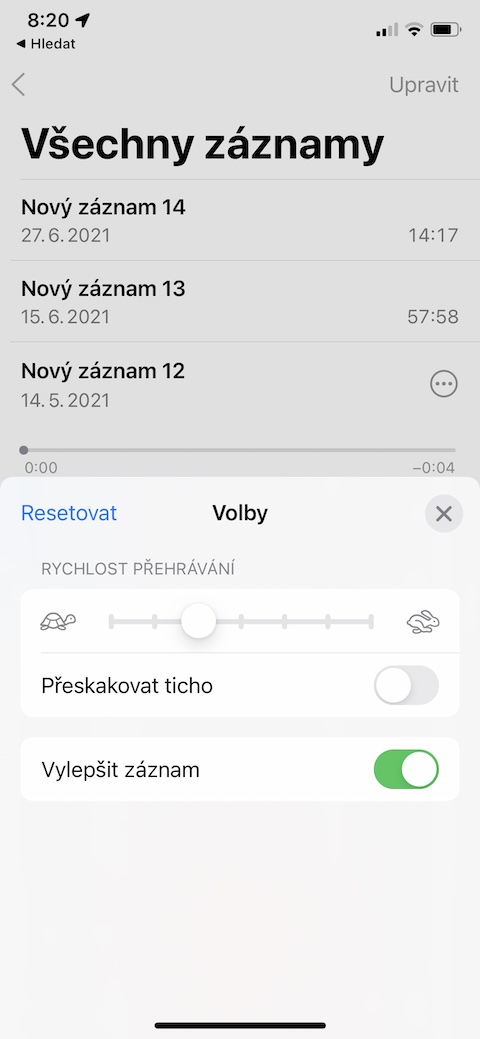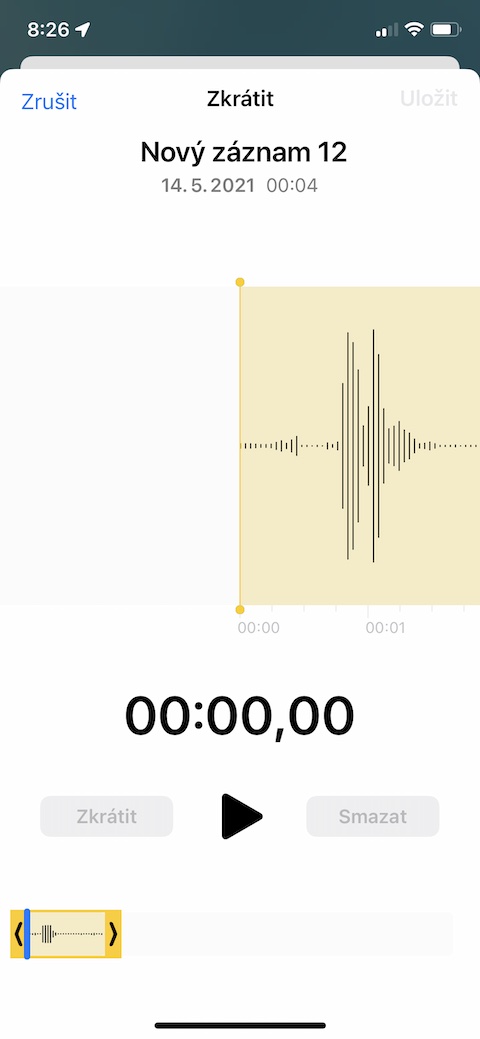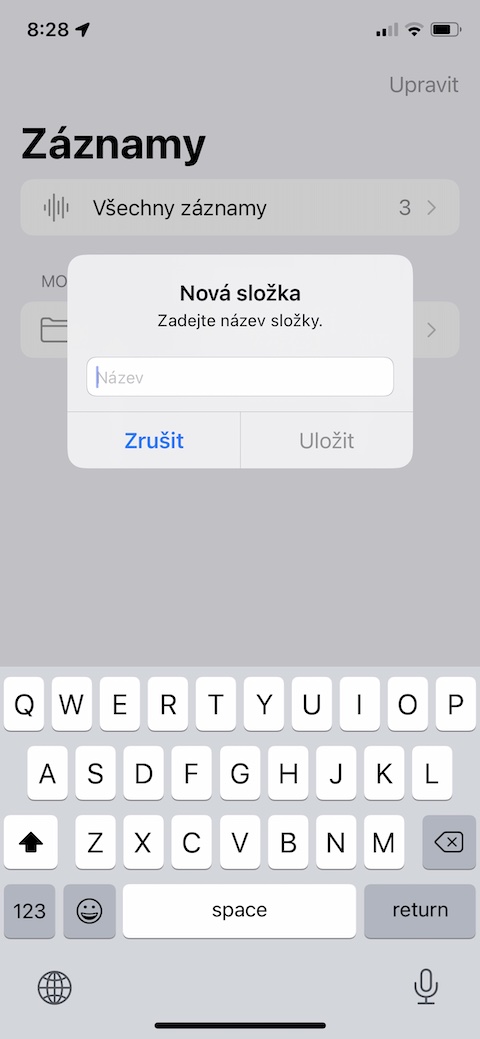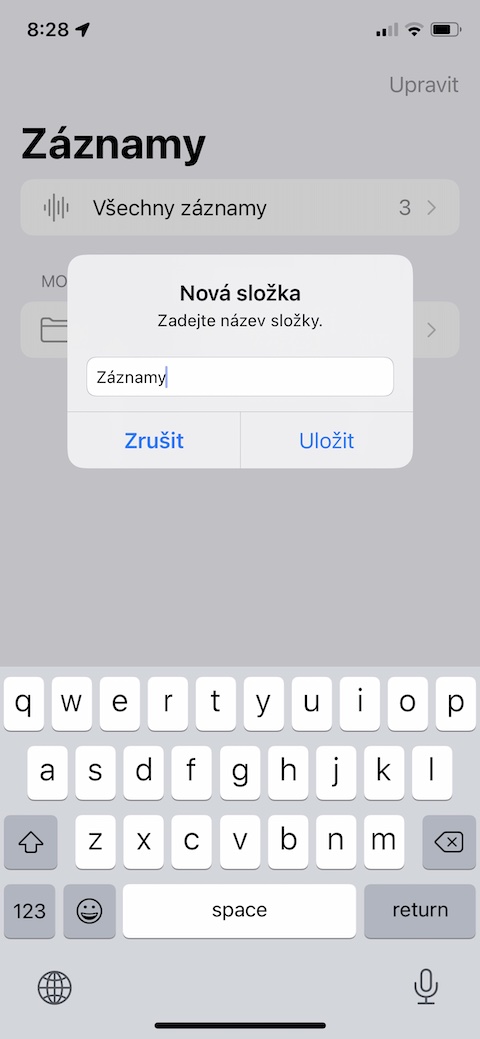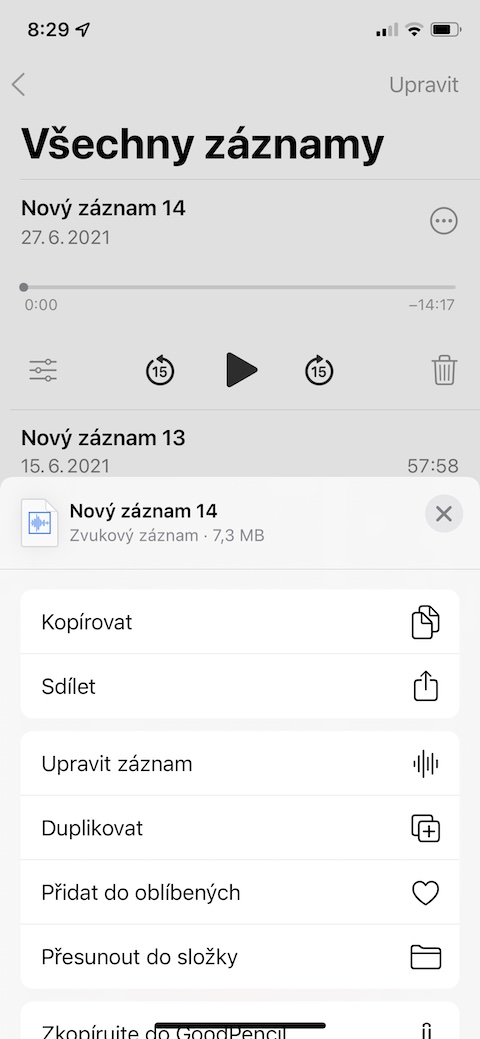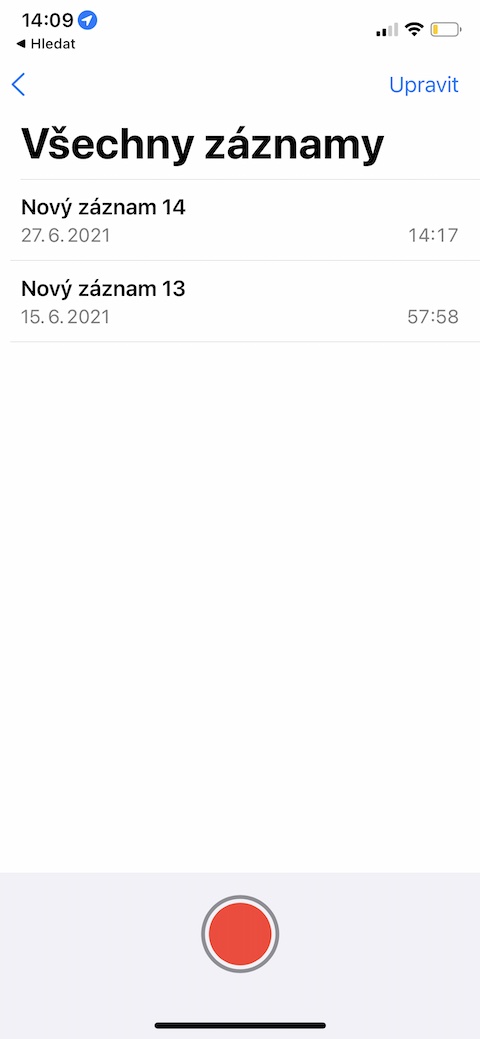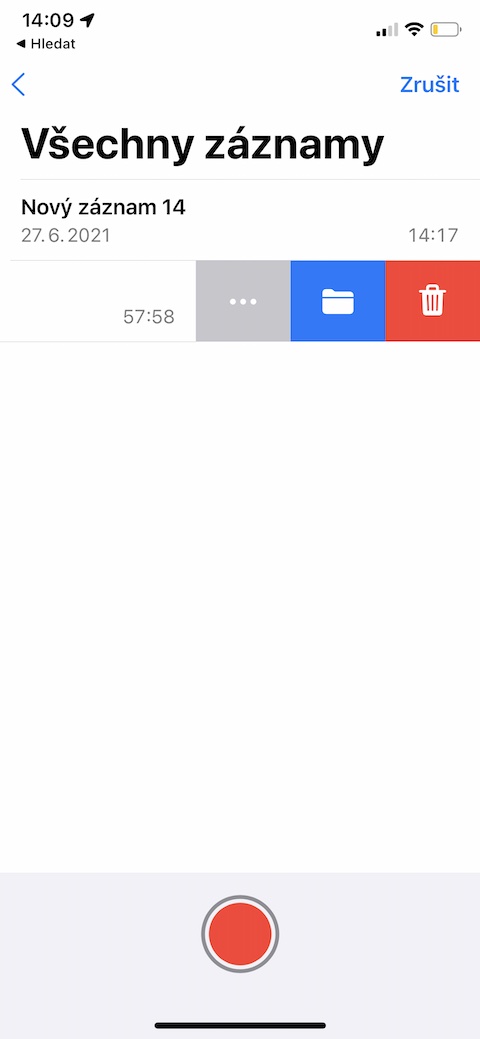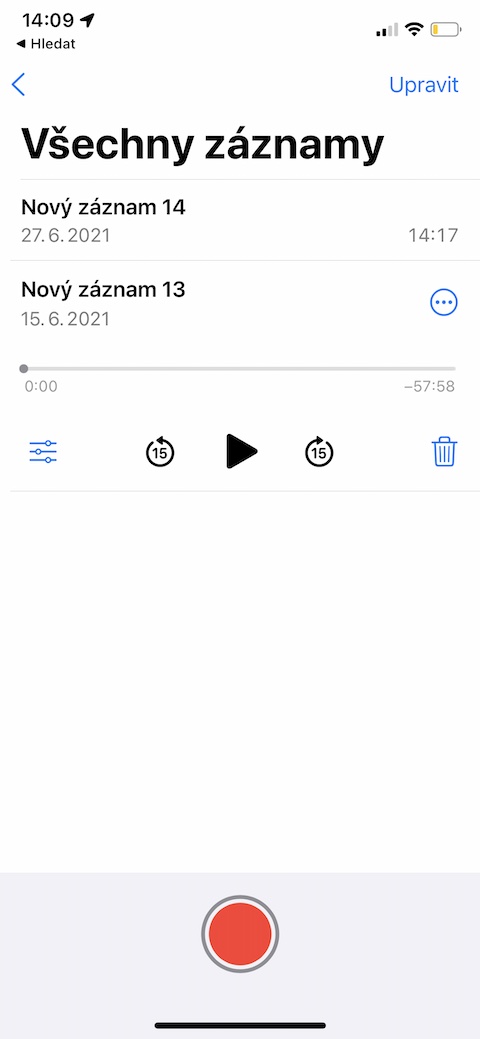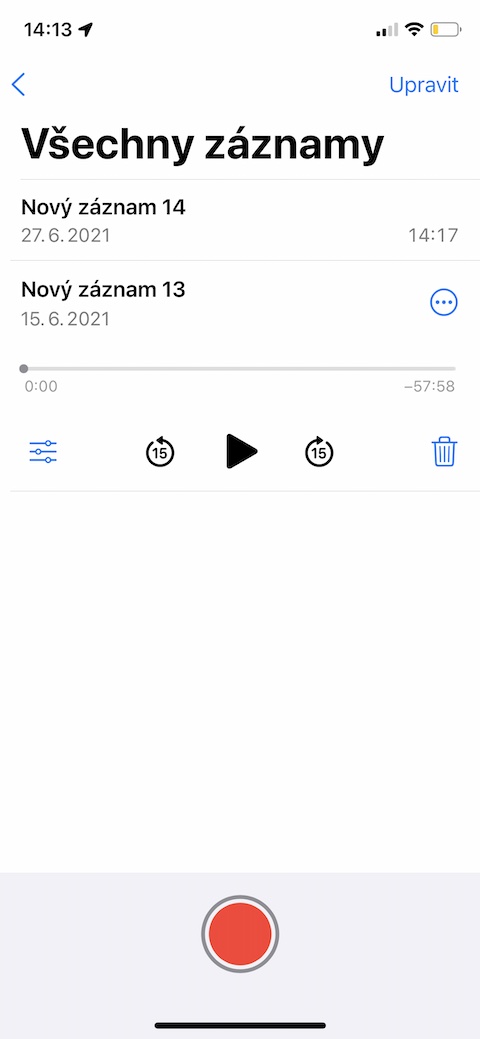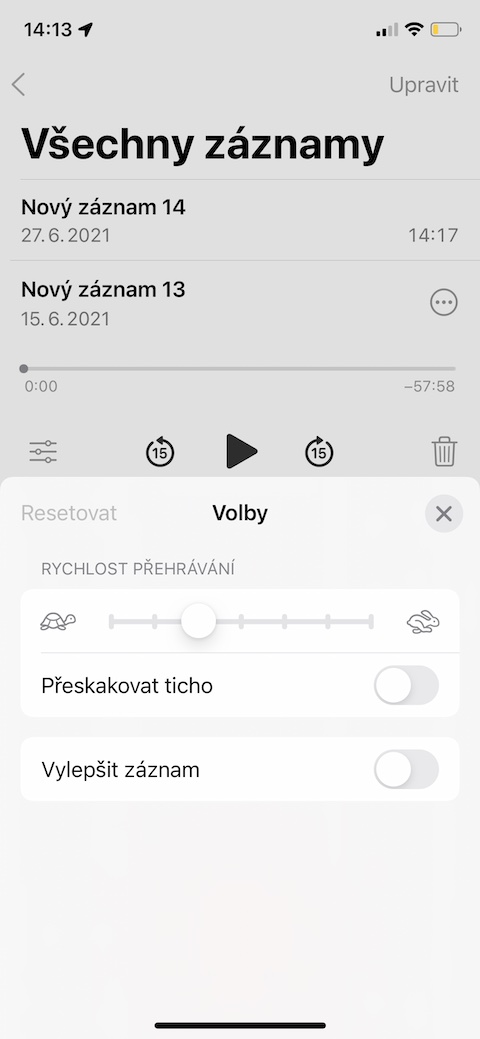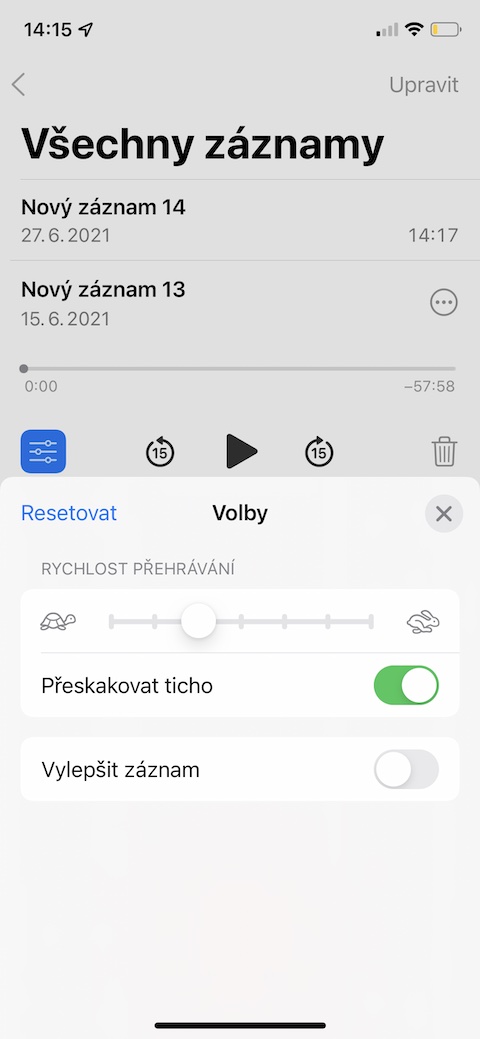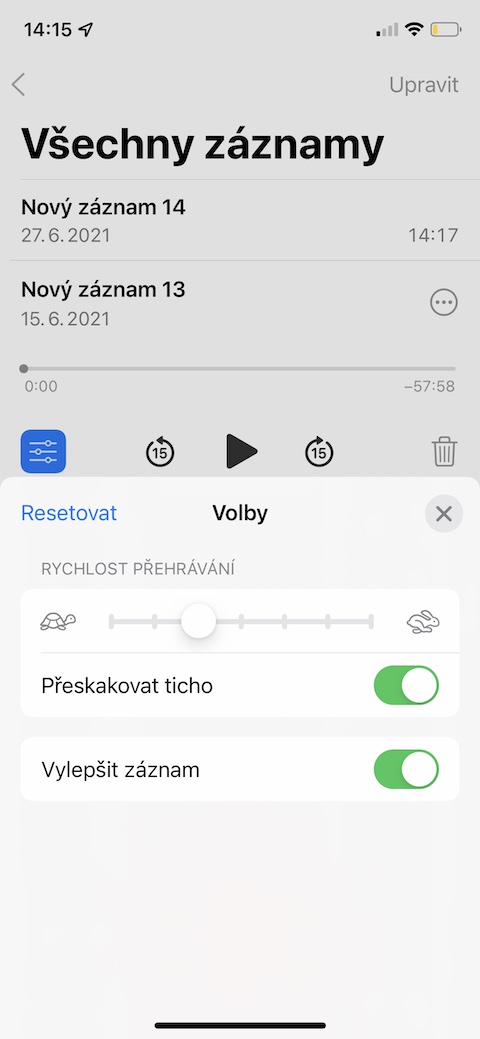Diktafon je odlična izvorna aplikacija koju možete koristiti na gotovo svim Appleovim operativnim sistemima. Pomoću Diktafona možete snimati različite snimke, uređivati ih, preimenovati i dijeliti ih. U današnjem članku ćemo vas upoznati s pet korisnih savjeta i trikova koje ćete sigurno koristiti pri radu s matičnim diktafonom. Neki savjeti mogu funkcionirati samo na iOS 15 beta.
To može biti zanima vas

Promijenite brzinu reprodukcije
Kada slušate audio snimke na matičnom diktafonu, ne morate se nužno oslanjati samo na zadanu brzinu reprodukcije. Ako želite da usporite ili ubrzate reprodukciju, dodirnite v spisak zapisa na potrebna evidencija. Na lijeva strana kliknite na plava ikona sa klizačima i na kartici Izbori koristite klizač za podešavanje brzine reprodukcije.
Promjena dužine snimanja
Izvorni diktafon na iPhoneu također nudi funkciju skraćivanja snimka, a samim tim i skraćivanja njegove dužine. IN spisak zapisa dodirnite željeni zapis, a zatim desno od njegovog imena kliknite na ikona sa tri tačke u krugu. Izaberi Uredi zapis, u gornjem desnom uglu kliknite na ikona za obrezivanje a zatim podesite dužinu snimanja.
Kreiranje foldera
Također možete sortirati audio snimke u izvornom diktafonu na vašem iPhone uređaju u mape za bolji pregled. IN donjem desnom uglu glavnog ekrana dodirnite aplikaciju Snimač glasa ikona foldera. Nakon toga, dovoljno je dajte naziv novokreiranoj fascikli i sačuvaj ga. Ako želite premjestiti bilo koji od vaših zapisa u novi folder, kliknite na na listi njegovo ime, desno od naslova kliknite na ikona sa tri tačke u krugu i v meni izabrati Premjesti u folder.
Brisanje zapisa
Postoji nekoliko načina da obrišete odabrani snimak u matičnom diktafonu. Jedna opcija je jednostavno na listi pomerite panel sa datim zapisom ulevo i dodirnite ikona kante za smeće. Druga opcija je da dodirnete zapis, a zatim ponovo dodirnete ikona kante za smeće.
Poboljšano snimanje i preskakanje tišine
Također možete lako i brzo poboljšati audio snimke u izvornom diktafonu na iPhoneu ili postaviti preskakanje tišine. Da poboljšate snimanje ili prvo preskočite tišinu kliknite na njegovo ime i onda dole desno kliknite na ikona klizača. Nakon toga, sve što trebate učiniti je aktivirati stavke Preskoči tišinu a Poboljšajte zapis.